Mac 上真機調試cocos2d-x-3.16的test程序
文章比較長,一個算是新手又不是新手的程序員的解決過程。
一 xcode中打開項目
首先,下載完成cocos2d-x-3.16之後,解壓,然後在根目錄build目錄下雙擊cocos2d_tests.xcodeproj自動使用xcode打開啦。
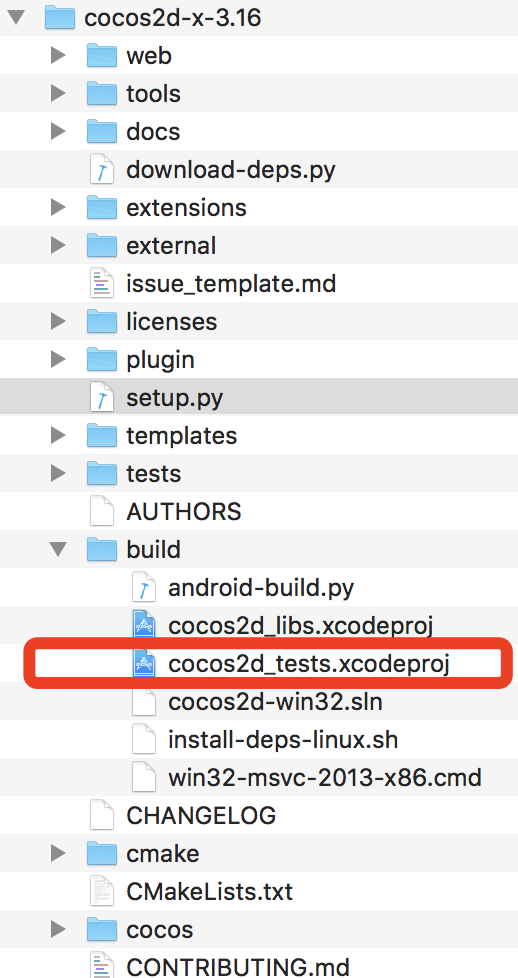
打開後,我們會看到其實有很多子項目的。下面我們就編譯其中的cpp-tests到iPhone6s做真機調試。
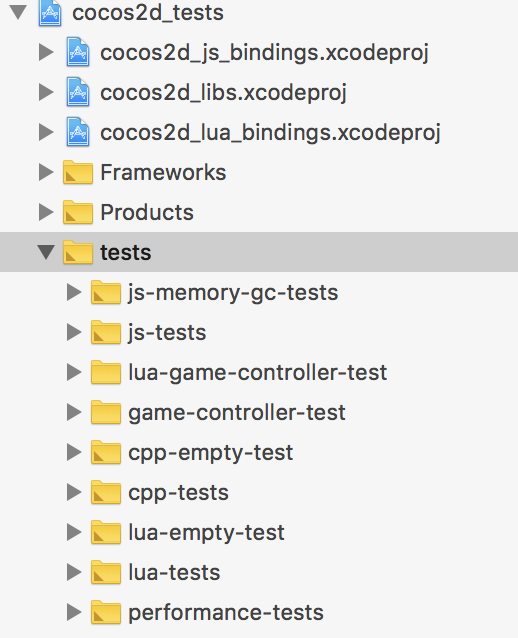
二 真機調試
1 連接上手機,保證左上角選擇了手機,如下圖所示。

2 按上圖左側的三角符號開始編譯並運行。此時產生error提示如下。當時的錯誤圖沒有截取,文字提示如下。
requires a development team. Select a development team in the project editor.
Code signing is required for product type ‘Application‘ in SDK ‘iOS 11.1‘
解決方法:
1 此時打開你的項目General 拉到signing,可看到如下圖。標出來的1可不要選錯了哦。5就是我們編譯時的報錯,因為此時4的地方選擇的是none。網上一搜都說在Team這個地方選上一個開發者就OK啦,可問題是,我這嶄新的mac本,點擊team,真是沒啥可選的。所以,我們的問題是,先加上一個account。這張圖的2位置要記住啊,下面會用到的哦哦哦哦
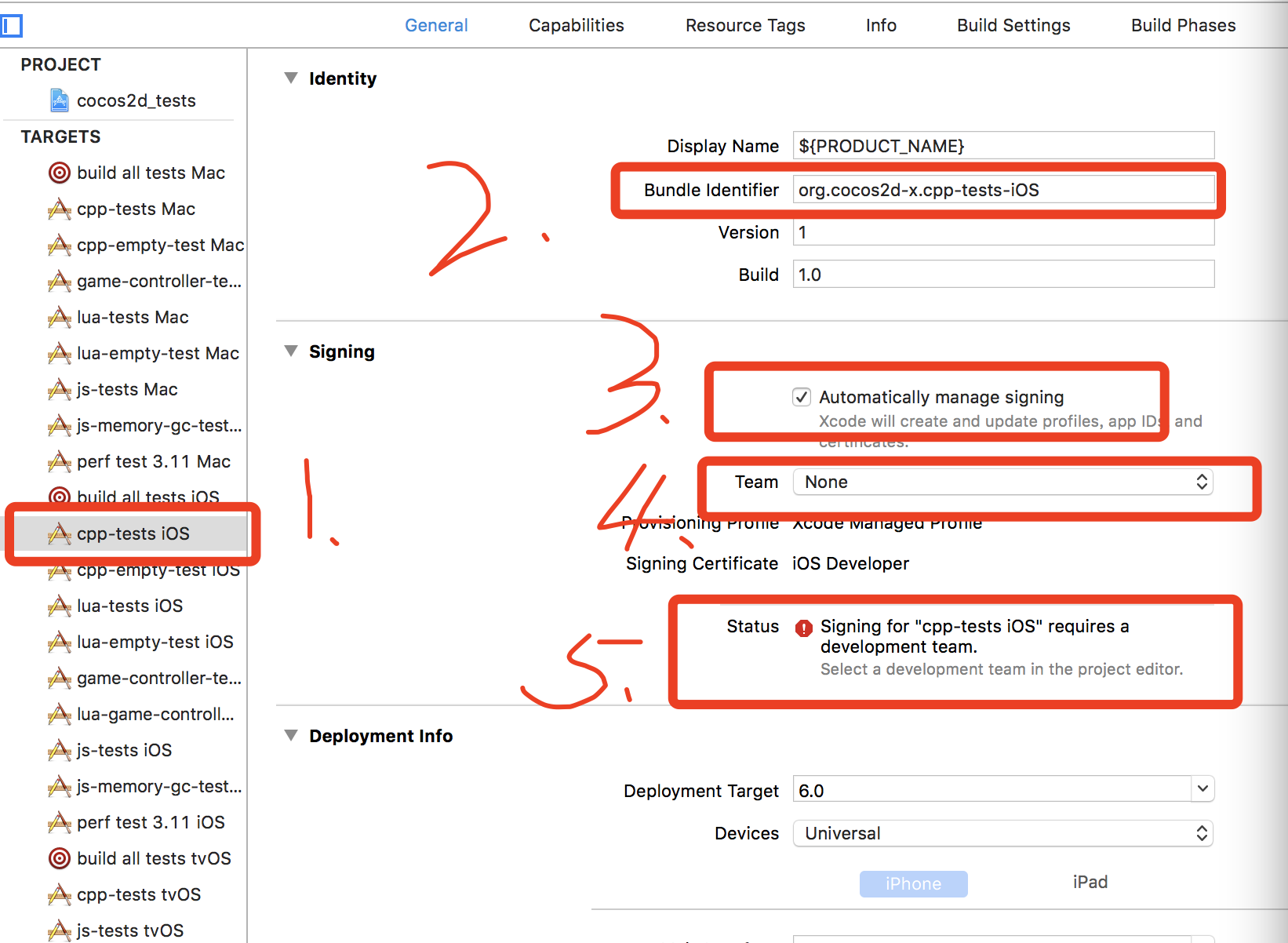
2 增加account。如果沒有開發者賬號,增加你的appleID就行。在Xcode-》》Perferences--選第二個Accounts。
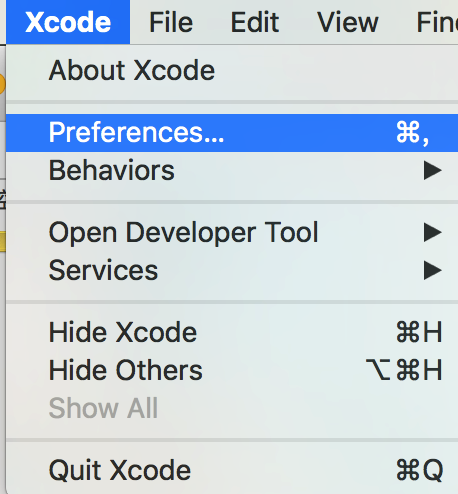
當然,因為我剛才為了解決問題增加了,原來這裏面是空空的。你需要點擊1的地方增加,選擇第一個Apple ID,填入ID和密碼,成功後,左側會變成我這樣。
成功後,別忘了下面的紅色2,點擊下載證書。在紅色3所有的管理界面,有了一個證書之後,才算成功。
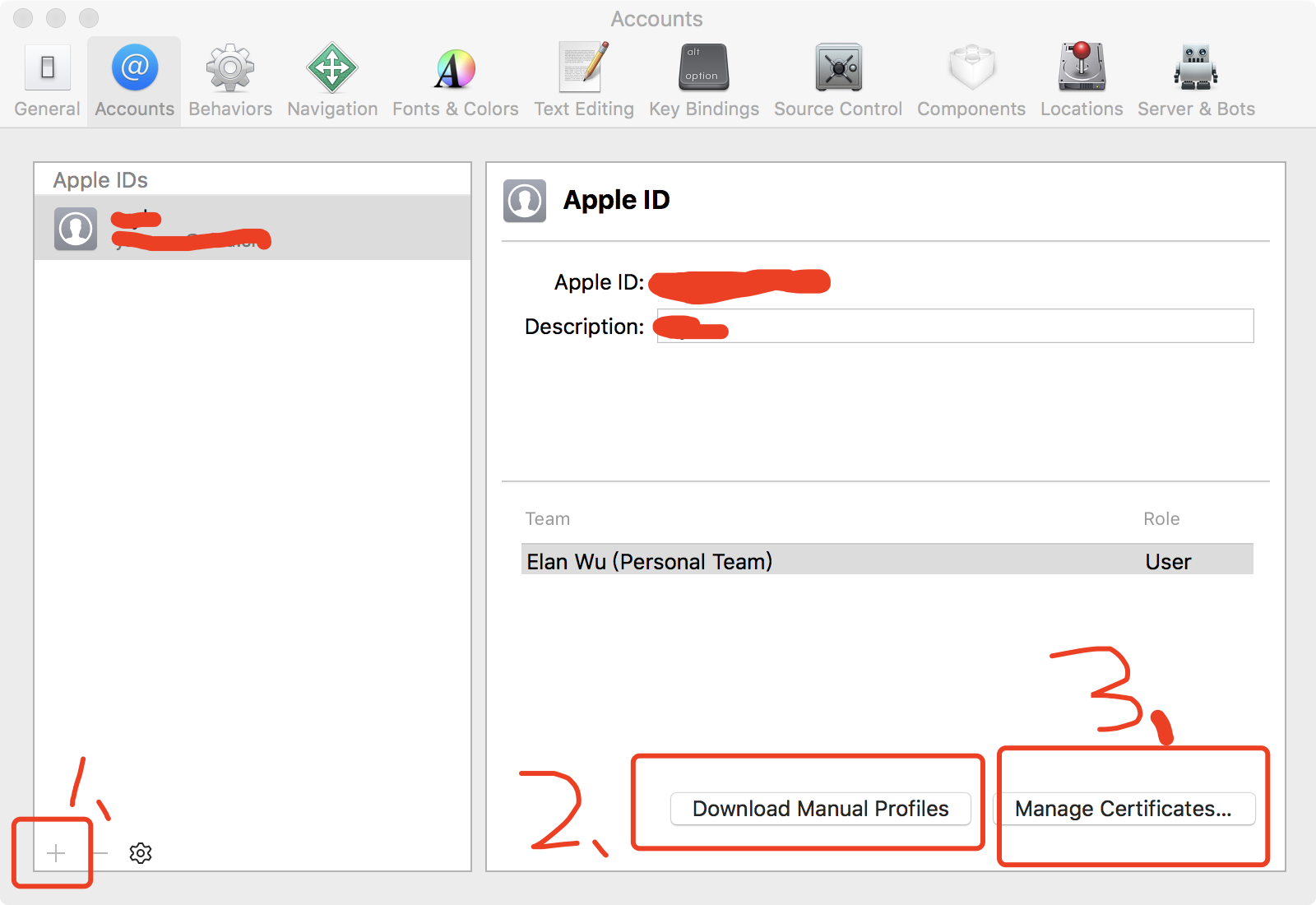
3 回到剛才的General->signing下,Team下拉,會多出你剛才創建的account,選擇。
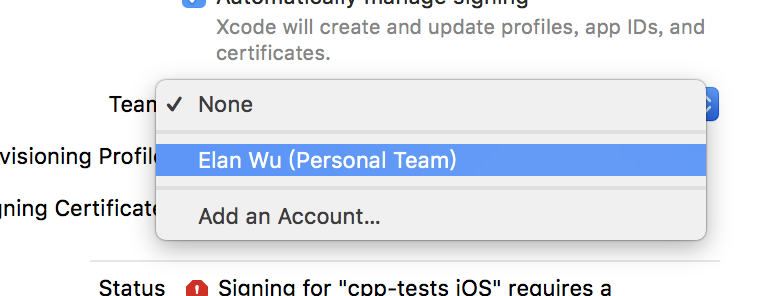
4 你以為萬事大吉了,沒想到又冒出來一個error,看看:
The app ID "org.cocos2d-x.cpp-tests-iOS" cannot be registered to your development team. Change your bundle identifier to a unique string to try again.
點了很多次try,不行,然後百度了一下說,說是我的app ID被人註冊了,我差點就去重新申請app ID了,還好沒有。
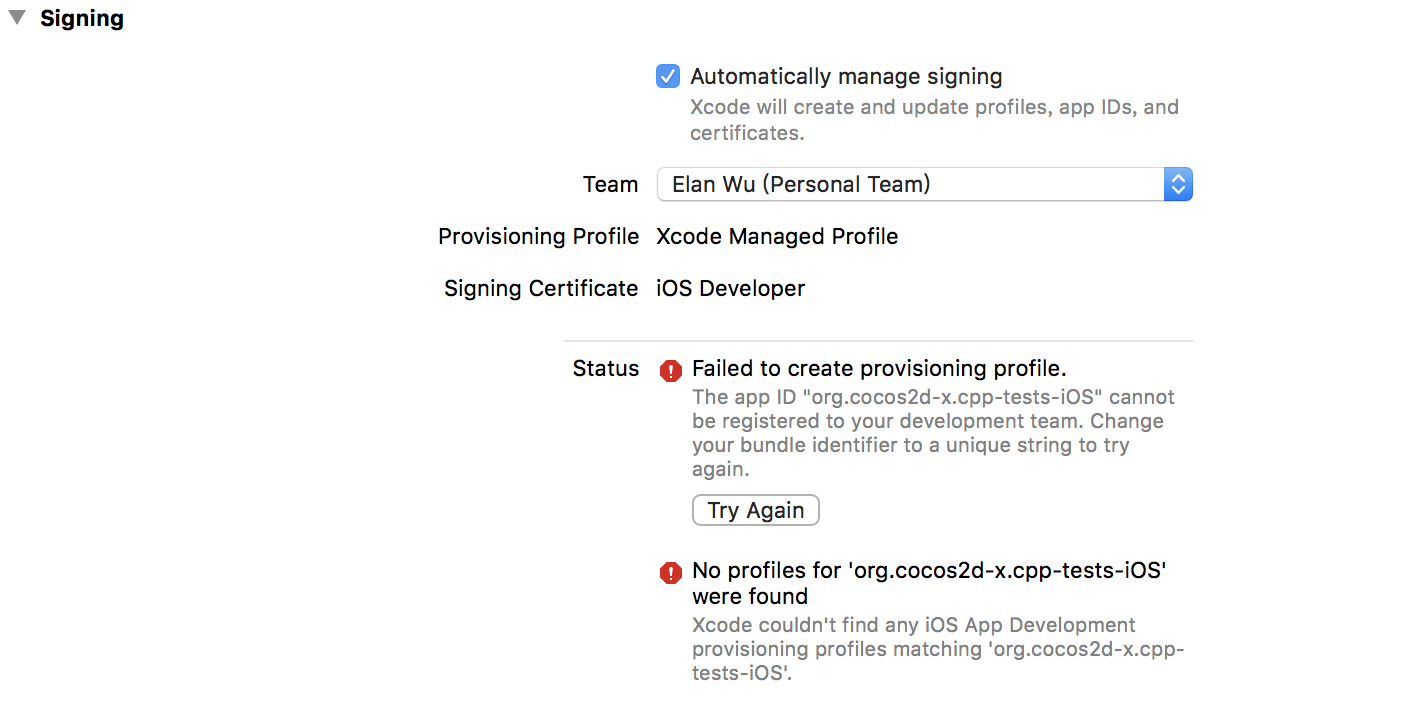
解決方法:
首先,去掉automatically manage signing 前面的勾,
然後,xcode菜單中選擇produce下的clean.
然後,上面我提到那張圖的2的位置,修改一下Bundle Identifier的值,原來是org.cocos2d-x.cpp-tests-iOS,改成org.cocos2d-x.cpp-tests-iOS.1 你隨便改就行。
然後,勾上automatically manage signing。
然後,在Team下選擇你之前創建的account,就不報錯啦
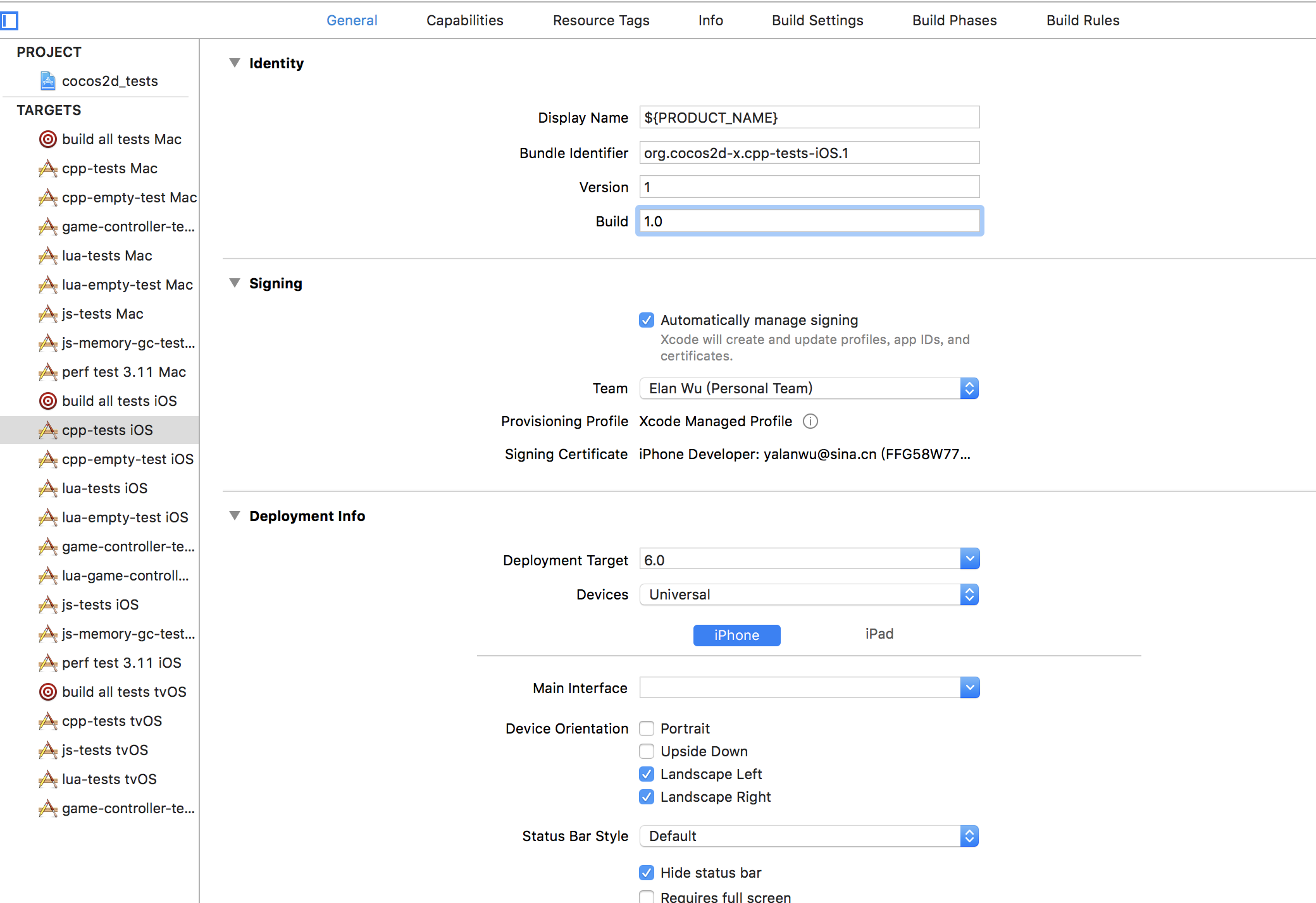
然後你點擊左上角的運行,就可以正常的編譯通過,安裝到你手機上啦。
Mac 上真機調試cocos2d-x-3.16的test程序
